Autor:
Roger Morrison
Data Utworzenia:
20 Wrzesień 2021
Data Aktualizacji:
1 Lipiec 2024
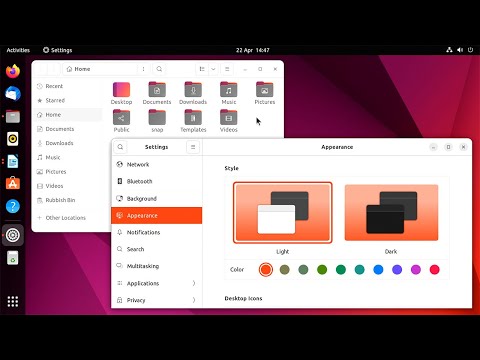
Zawartość
Java jest używana przez wiele programów i witryn internetowych. Nie zostanie automatycznie zainstalowany na komputerze z systemem Ubuntu. Najszybszym sposobem zainstalowania Javy jest użycie terminala. Możesz zainstalować Javę i wtyczkę do przeglądarki i korzystać z nich w ciągu kilku minut.
Do kroku
 Otwórz terminal. Ikonę terminala można znaleźć na pulpicie lub w folderze Aplikacje. Możesz także kliknąć Ctrl+Alt+T. nacisnąć.
Otwórz terminal. Ikonę terminala można znaleźć na pulpicie lub w folderze Aplikacje. Możesz także kliknąć Ctrl+Alt+T. nacisnąć.  Zaktualizuj zasoby oprogramowania. Zaktualizuj menedżera pakietów, aby uzyskać najnowsze wersje.
Zaktualizuj zasoby oprogramowania. Zaktualizuj menedżera pakietów, aby uzyskać najnowsze wersje. - Kran sudo apt-get update i naciśnij ↵ Enter.
 Sprawdź, czy masz już zainstalowaną Javę. Możesz sprawdzić, czy masz już zainstalowaną starszą wersję oprogramowania Java.
Sprawdź, czy masz już zainstalowaną Javę. Możesz sprawdzić, czy masz już zainstalowaną starszą wersję oprogramowania Java. - Kran wersja java i zajęty ↵ Enter. Jeśli masz Javę 6 lub starszą, musisz zainstalować najnowszą wersję.
 Zainstaluj środowisko Java Runtime Environment (JRE). To jest oprogramowanie potrzebne do uruchamiania aplikacji Java. OpenJDK jest jednym z najlepiej obsługiwanych środowisk wykonawczych.
Zainstaluj środowisko Java Runtime Environment (JRE). To jest oprogramowanie potrzebne do uruchamiania aplikacji Java. OpenJDK jest jednym z najlepiej obsługiwanych środowisk wykonawczych. - Kran sudo apt-get install openjdk-14-jre i naciśnij ↵ Enter. W ten sposób instalujesz OpenJDK 14, który jest najnowszą wersją dla Ubuntu 16.04 i nowszych.
- Jeśli potrzebujesz starszej wersji, na przykład OpenJDK 8, stuknij sudo apt-get install openjdk-8-jre. Jeśli naprawdę nie potrzebujesz starszej wersji, wybierz OpenJDK 14.
 Zainstaluj wtyczkę Java o nazwie IcedTea. Potrzebujesz tej wtyczki, aby Java działała na stronach internetowych. Ta wtyczka działa w przeglądarkach Firefox, Chromium, Chrome, Konqueror i Epiphany.
Zainstaluj wtyczkę Java o nazwie IcedTea. Potrzebujesz tej wtyczki, aby Java działała na stronach internetowych. Ta wtyczka działa w przeglądarkach Firefox, Chromium, Chrome, Konqueror i Epiphany. - Kran sudo apt-get install wtyczka icedtea-14 i naciśnij ↵ Enter. Musisz ponownie uruchomić przeglądarkę, jeśli obecnie z niej korzystasz.
- Jeśli masz zainstalowany OpenJDK 8, dotknij sudo apt-get install wtyczka icedtea-8.
 Wybierz wersję Java, której chcesz używać. Jeśli masz zainstalowanych wiele wersji Javy, możesz wskazać, której wersji powinien używać Ubuntu.
Wybierz wersję Java, której chcesz używać. Jeśli masz zainstalowanych wiele wersji Javy, możesz wskazać, której wersji powinien używać Ubuntu. - Kran sudo update-alternatives --config java i naciśnij ↵ Enter. Teraz zobaczysz listę wszystkich zainstalowanych wersji Java. Za pomocą przycisków numerycznych wybierz żądaną wersję. naciśnij ↵ Enter aby rozpocząć korzystanie z wybranej wersji.
 Zainstaluj najnowszą wersję Oracle Java. Jeśli chcesz korzystać z najnowszej wersji Oracle Java, możesz zainstalować ją samodzielnie. W przypadku większości użytkowników nie jest to konieczne. OpenJDK 14 jest wystarczający dla prawie wszystkich normalnych aplikacji Java. Oracle Java nie znajduje się już w źródłach oprogramowania Ubuntu z powodu problemów licencyjnych, więc będziesz musiał pobrać i zainstalować ją z innego źródła.
Zainstaluj najnowszą wersję Oracle Java. Jeśli chcesz korzystać z najnowszej wersji Oracle Java, możesz zainstalować ją samodzielnie. W przypadku większości użytkowników nie jest to konieczne. OpenJDK 14 jest wystarczający dla prawie wszystkich normalnych aplikacji Java. Oracle Java nie znajduje się już w źródłach oprogramowania Ubuntu z powodu problemów licencyjnych, więc będziesz musiał pobrać i zainstalować ją z innego źródła. - Kran sudo add-apt-repository ppa: webupd8team / java i naciśnij ↵ Enter. W ten sposób dodajesz źródło oprogramowania z niezawodnej witryny Linux (webupd8.org). To prawie najłatwiejszy sposób na zainstalowanie najnowszej wersji Oracle Java.
- Stuknij w sudo apt-get update i naciśnij ↵ Enter. Twój menedżer pakietów zostanie zaktualizowany o nowe źródło oprogramowania.
- Kran sudo apt-get install oracle-java14-installer i naciśnij ↵ Enter. W ten sposób zostanie zainstalowane najnowsze środowisko wykonawcze. Musisz teraz przeczytać i zaakceptować umowę licencyjną.



